ぷるぷるリプレイ!ループ・巻き戻し動画が作れるLINE Moment+の使い方
- 2016/12/12
- LINE
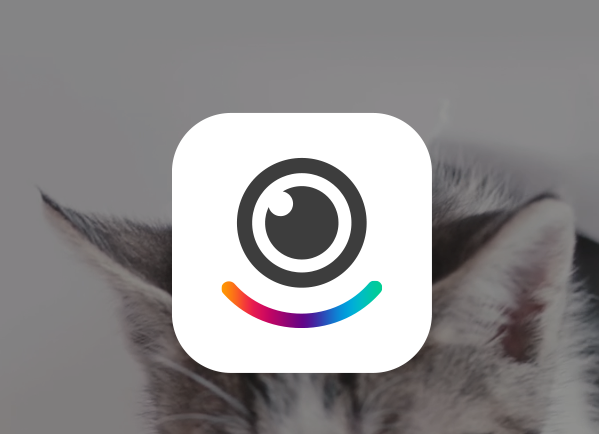
ぷるぷるリプレイ!ループ・巻き戻し動画が作れるLINE Moment+の使い方
「たまにSNSで投稿されているぷるぷるリプレイされる動画ってどうやって撮るの?」
「TVのCMとかで巻き戻しされる動画ってどう撮るの?」
「簡単におしゃれでおもしろい動画を撮りたい」
SNSでおしゃれな動画を投稿したいと思っている人はこう思っている人は多いでしょう。
しかし、LINE Moment+というアプリを使えば簡単に作れます。ではどんな動画が作れるのか、そして作り方を紹介します。
どんなことができるの?
こちらの公式動画を見てください。
ぷるぷる?かくかく?延々リプレイされるループ動画や巻き戻し動画、さらには早送り動画が撮ることができます。
TVのCMなどでも使われる演出で非常におしゃれですよね。じつはLINE Moment+を使えば動画を撮って1タップでこのような動画が撮れてしまいます。
こちらも見てください。実際にユーザーが撮影したものです。
回転寿司を撮っただけですが、ちょっとコミカルですよね。
こちらはスクランブル交差点を映しただけですが、映画のワンシーンみたいな感じになります。
ねこのジャンプを撮るだけでこんなにおもしろい動画になります。
絵を書いているところを撮影するだけでもちょっとオシャレですよね。このドラえもんを書いている動画は私が書いたものですが、今回はこちら動画を元に作り方を紹介します。
まずは初期設定しよう
まずはダウンロードしましょう。iPhoneもandroidもあります。
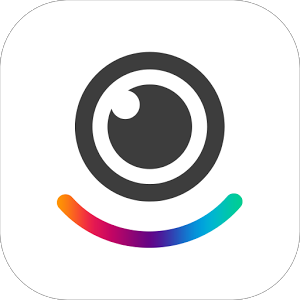
動画を撮るだけならとりあえずログインは不要です。
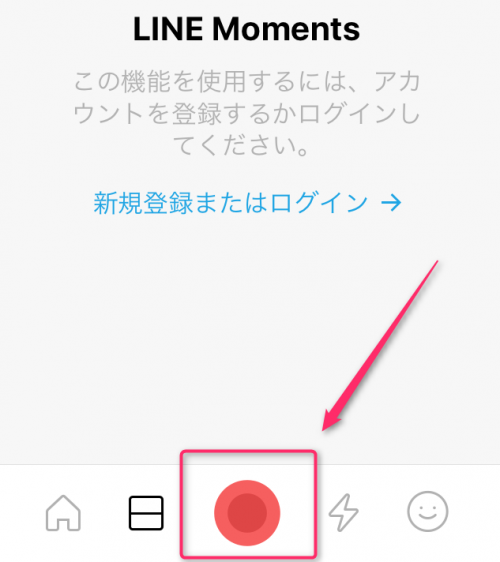
立ち上げてスマホ画面下、真ん中の赤い丸(録画ボタン)をタップしましょう。

画面のどこかをタップすれば録画開始です。最長10秒ですが、タップしている間(長押し)録画ができます。
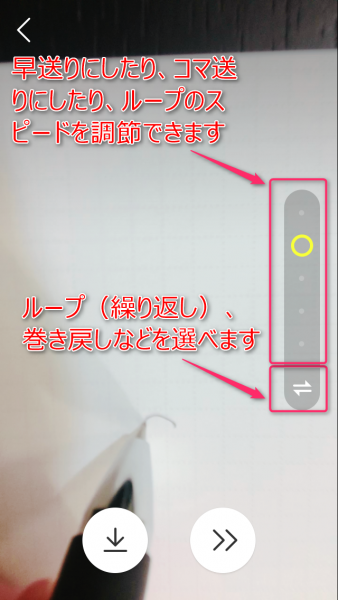
動画を撮り終わると、画面右に設定項目が表れます。
下段の双方向の矢印が標準送り、巻き戻し、ループの3種類の再生方法を選ぶことができます。標準送りは普通の動画なので通常はループを選んでおけばいいと思います。
そして上段は早送りかコマ送りかです。最大3倍速まで選ぶことができます。いろいろ設定を変えてみてください。たったこれだけで動画作成は完了です。
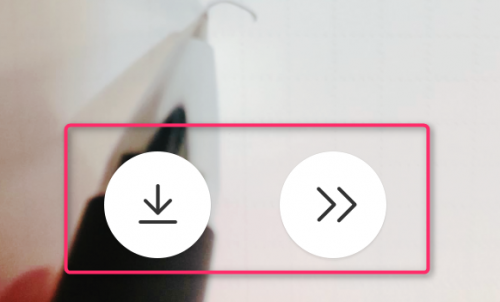
画面下にある右のアイコンをタップすれば作った動画をダウンロードできます。自分で楽しむもよし、InstagramやSNOWで共有するのも良いでしょう。
ちなみにLINEタイムラインに投稿するなら右のアイコンをタップすれば直接投稿することもできます。しかし、そのためにはあらかじめログインしておく必要があります。
ログインするには

画面下のアイコンをタップし、「新規登録またはログイン」をタップしましょう。
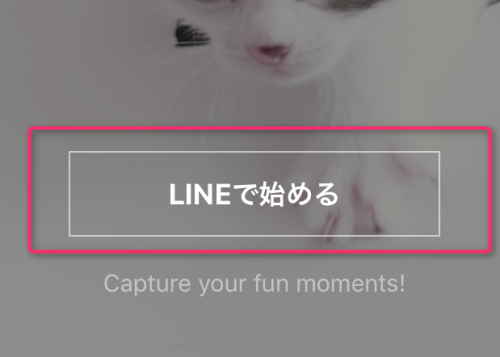
「LINEで始める」をタップします。
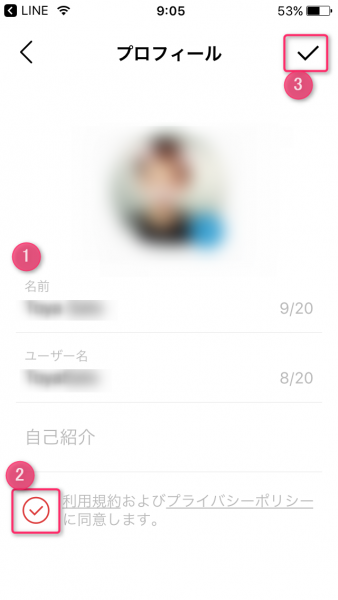
プロフィールを入力し、利用規約とプライバシーポリシーにチェックを入れて、右上のチェックをタップします。これで完了です。
動画作成と同時にLINEタイムラインへの投稿もできるようになります。
自動投稿をさせないためには
自動投稿させたくない場合は設定画面から無効にもできます。
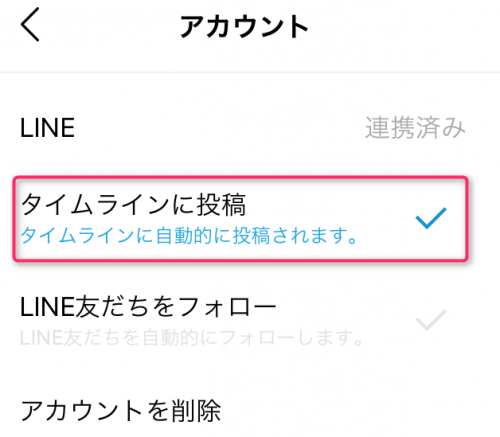
以上です。本当に簡単にループ動画を作成することができるので、LINE Moment+を使って、友だちとは一味ちがったおしゃれな動画を投稿してみましょう。












